6.2 資料集合狀態
管理員可以啟用或停用所有應用程式或個別應用程式的資料集合,也可以檢視每個應用程式的狀態資訊。
-
以管理員身分登入 Identity Audit。
-
點選頁面右上角的「」。
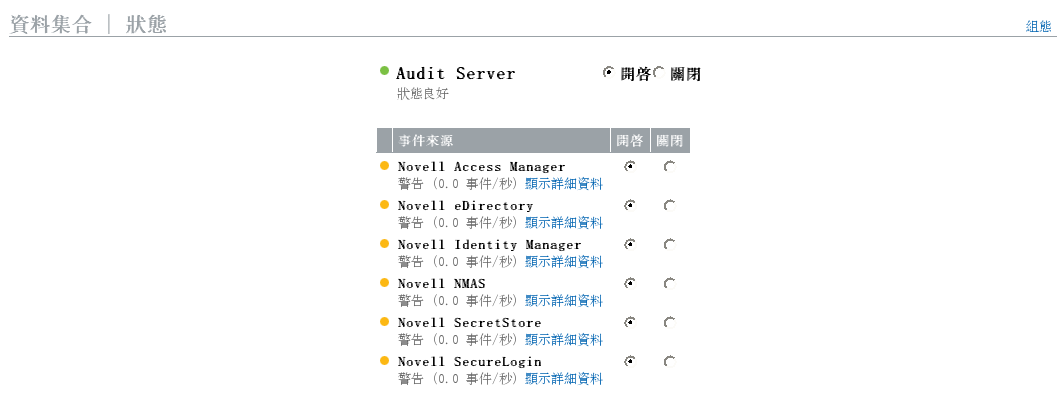
-
啟用或停用 Audit Server 從所有應用程式收集資料的功能。
-
啟用或停用從事件來源的個別應用程式收集資料的功能。
-
點選「」檢視關於每個應用程式之使用中連線的更多資訊。
在此頁面所做的變更會立即生效。
6.2.1 Audit 伺服器
管理員可以使用「」區段中的「開啟」與「關閉」選項來啟用或停用全域層級的資料集合。也會顯示 Audit Server 的狀態。
狀態良好: 綠色指示器表示 Audit Server 的狀態良好 (已開啟、正在監聽連接埠,而且沒有任何未解決的錯誤)。
錯誤: 紅色指示器表示 Audit Server 發生錯誤。如需詳細資訊,請檢視 server0.*.log 檔案。
離線: 灰色指示器表示管理員已將 Audit Server 離線。
6.2.2 事件來源
管理員可以在「」區段啟用應用程式層級的資料集合。這些設定可能會影響數部伺服器 (例如,數個 eDirectory 例項) 的資料集合。
附註:這些設定可啟用 (或停用) Identity Audit 從列出的應用程式收集資料的功能。它們不會啟動或停止事件來源機器的服務。
每個圖示的狀態都會以紅色、黃色、綠色或黑色圖示表示。對於大部分的狀態,您可以點選「」檢視詳細資訊。
狀態良好: 綠色指示器表示事件來源的狀態良好,而且 Identity Audit 已從該事件來源接收資料。
警告: 黃色指示器表示發生警告狀況。常見原因是應用程式已在 Identity Audit 開啟,但並未傳送任何資料。例如,若未正確地組態事件來源上的 Platform Agent 以傳送資料到 Identity Audit,或未針對應用程式啟用事件記錄功能,就會發生這種情況。點選「」,即可取得更多的資訊。
錯誤: 紅色指示器表示 Identity Audit 伺服器連接到此應用程式或從此應用程式接收資料時發生錯誤。點選「」,即可取得更多的資訊。
離線: 灰色指示器表示事件來源已關閉。Identity Audit 並未處理來自該事件來源的任何資料。
對於每個線上資料來源,Identity Audit 會顯示內送事件的計算事件速率。事件速率每隔 60 秒會重新計算。